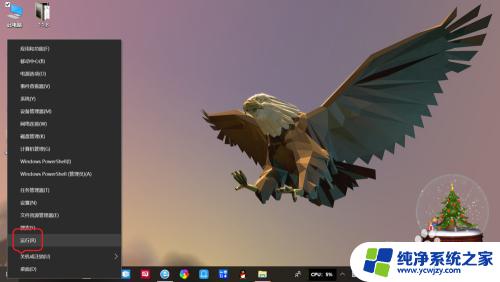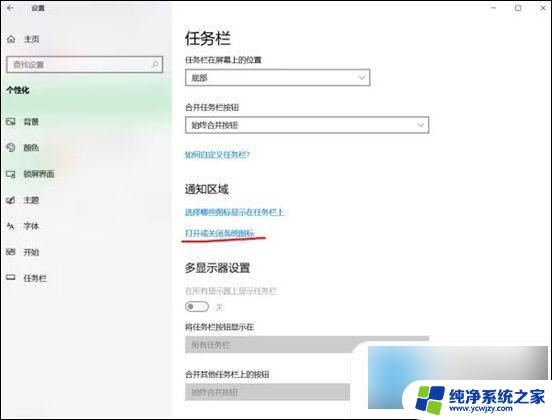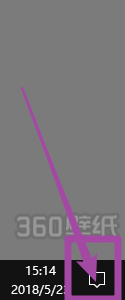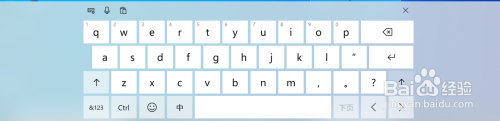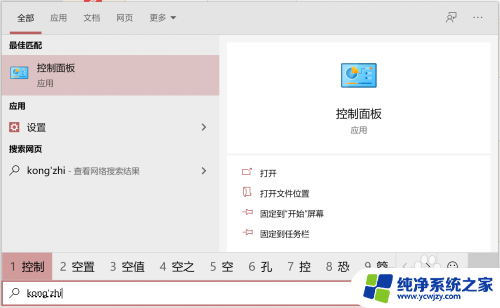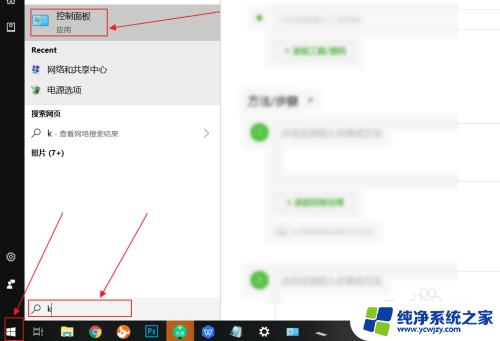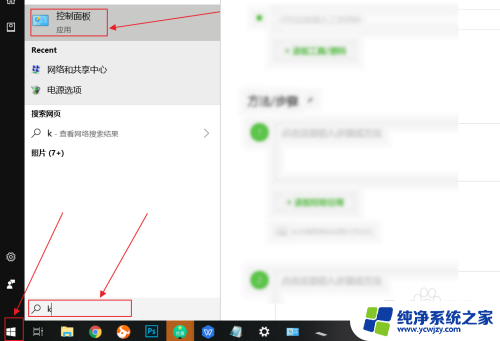笔记本虚拟键盘怎么调出来
更新时间:2024-07-09 10:07:05作者:jiang
在现代社会中笔记本电脑已经成为人们生活工作中必不可少的工具之一,而在使用笔记本电脑的过程中,有时候我们可能会遇到键盘出现问题的情况。当我们的笔记本键盘无法正常工作时,虚拟键盘就成为了一个非常实用的替代工具。如何在笔记本Win10系统上打开虚拟键盘呢?下面我们就来看看具体操作步骤。
具体方法:
1.调出“运行”对话框。
右键点击桌面左下角开始,点击选择“运行”,调出“运行”对话框。
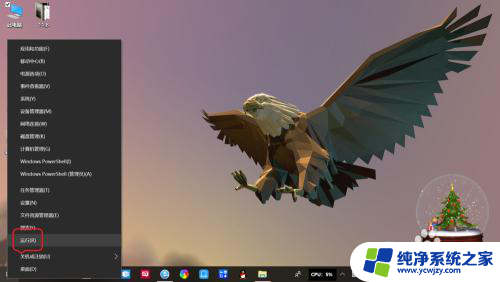
2.输入打开“虚拟键盘”命令。
在运行对话框,输入“OSK”命令。
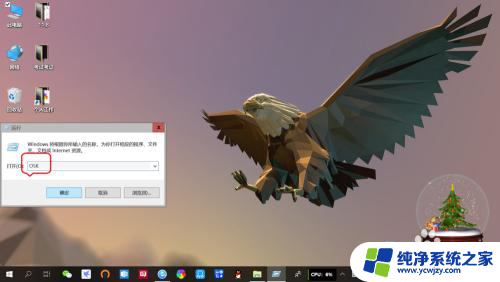
3.打开“虚拟键盘”。
运行对话框输入“OSK”命令后,按回车键或点击“确定”。桌面上即可打开“虚拟”键盘。
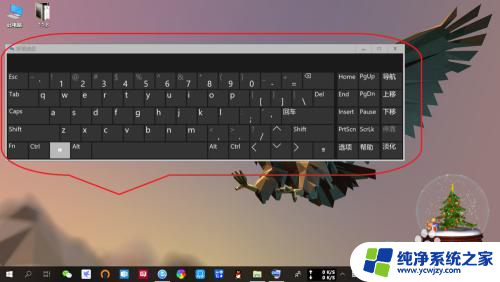
以上就是笔记本虚拟键盘如何调出来的全部内容,如果你遇到了这个问题,可以尝试按照以上方法解决,希望这对你有帮助。